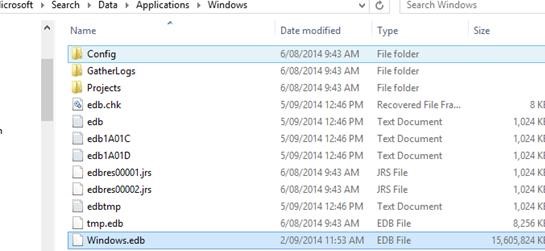
The Windows.edb файл (Windows.db в Windows 11) — это местоположение индексной базы данных для службы Windows Search. Поисковый индекс позволяет пользователям быстро находить файлы, электронную почту в PST-файлах и другое содержимое на жестком диске. Фоновое индексирование выполняется программой SearchIndexer.exe процесс. При наличии большого количества файлов размер индексного файла Windows.edb может вырасти до десятков или даже сотен ГБ, занимая свободное место на системном диске.
Скрытый файл Windows.edb по умолчанию хранится в папке C:\ProgramData\Microsoft\Search\Data\Applications\Windows\ папке.
Если вы хотите быстро проверить текущий размер файла Windows.edb, воспользуйтесь командой PowerShell:
((Get-Item $env:programdata'\Microsoft\Search\Data\Applications\Windows\Windows.edb').length/1GB)
В моем примере при поиске больших файлов на системном диске я обнаружил, что файл Windows.edb вырос более чем до 15 ГБ (почти 15 % на моем SSD-диске объемом 100 ГБ).
Давайте рассмотрим некоторые способы уменьшения размера огромного файла поискового индекса Windows (Windows.edb).
Как сбросить и восстановить индекс поиска Windows
Служба поиска Windows позволяет уменьшить размер файла Windows.edb, полностью перестроив поисковый индекс.
- Перейдите в раздел Настройки -> Поиск -> Поиск Windows -> Дополнительные параметры поискового индексатора (в случае классической панели управления перейдите в раздел Параметры индексирования или выполните команду
control srchadmin.dll); - Нажмите кнопку Дополнительно -> Перестроить;
- Windows Search удалит старый файл Windows.edb, создаст его заново, просканирует диски (и другие проиндексированные места) и перестроит индекс. Этот процесс может занять много времени в зависимости от количества файлов.
Уменьшение размера файла Windows.edb с помощью дефрагментации
Файл поискового индекса Windows представляет собой файл Microsoft EDB база данных. Вы можете выполнить автономную дефрагментацию базы данных EDB, используя встроенную программу esentutl.exe команда (которая должна быть знакома администраторам Exchange Serve). Остановите службу Windows Search и дефрагментируйте файл Windows.edb в автономном режиме с помощью следующей команды:
sc config wsearch start=disabled
sc stop wsearch
esentutl.exe /d %ProgramData%\Microsoft\Search\Data\Applications\Windows\Windows.edb
sc config wsearch start=delayed-auto
sc start wsearch
Дефрагментация может уменьшить размер базы данных поискового индекса на 20-50%.
Удаление большого файла Windows.edb и сброс индекса поиска Windows
Если у вас закончилось место на диске, вы можете вручную удалить файл Windows.edb. Это безопасно, поскольку вы не потеряете никаких данных, только индекс поиска будет сброшен. Остановите Поиск Windows службу, удалите файл Windows.edb и запустите службу снова.
net stop "Windows Search"
REG ADD "HKLM\SOFTWARE\Microsoft\Windows Search" /v SetupCompletedSuccessfully /t REG_DWORD /d 0 /f
del %PROGRAMDATA%\Microsoft\Search\Data\Applications\Windows\Windows.edb
net start "Windows Search"
SetupCompletedSuccessfully = 0 заставляет службу поиска Windows восстановить настройки по умолчанию.После перезапуска Windows Search запустится фоновый процесс переиндексации и перестроит файл Windows.edb (производительность компьютера может снизиться во время переиндексации).
Перемещение файла Windows.edb на другой диск
В некоторых сценариях пользователи могут активно использовать Windows Search для поиска данных на локальных дисках (например, поиск в папках и личных PST-файлах часто используется пользователями RDS-серверов). В этом случае, если нет возможности радикально уменьшить размер Windows.edb или навсегда сбросить индекс поиска, можно переместить файл индекса поиска с системного раздела на другой диск (том).
Чтобы изменить расположение индексного файла, перейдите по ссылке Панель управления -> Параметры индексирования -> Дополнительно -> Расположение индекса -> Новое расположение, укажите путь к новому местоположению файла Windows.edb и нажмите Ok.
Перезапустите службу Windows Search:
Restart-Service wsearch
Устранение проблемы большого размера файла Windows.edb
Если после дефрагментации и/или восстановления поискового индекса файл Windows.edb продолжает увеличиваться в размере, попробуйте воспользоваться следующими методами, которые могут помочь решить проблему.
- Запустите встроенную программу Windows Поиск и Индексирование Устранение неполадок с помощью команды:
msdt.exe -ep SystemSettings_Troubleshoot_L2 -id SearchDiagnostic. Выберите «Поиск или индексация выполняются медленно» в списке. Затем мастер попытается восстановить службу Windows Search до состояния по умолчанию; - Старайтесь индексировать только тот локальный контент, который вам нужен. Исключите из поискового индекса элементы, которые вам не нужны. Нажмите кнопку ‘Изменить‘ в настройках индексирования и снимите флажки с путей и приложений, которые вы не хотите индексировать в Расположение индексации. Перестройте индекс после изменения настроек пути к индексу (Advanced -> Rebuild);
- Если вы используете Outlook с PST файлов на вашем компьютере, размер файла Windows.edb увеличивается пропорционально размеру файлов PST по мере их индексирования. Это может привести к нехватке места на жестком диске и вызвать проблемы с производительностью компьютера. В этом случае Microsoft рекомендует исключить Outlook из списка индексируемых элементов.
Конечно, поиск Outlook перестанет работать (это не будет проблемой, если почтовый ящик размещен на сервере Exchange Server с включенной индексацией поиска);
- Если ничего не помогает, а размер файла Windows.edb продолжает расти, можно отключить функцию
wsearchслужбу полностью или настроить сценарий входа в систему на сброс индекса поиска при запуске.

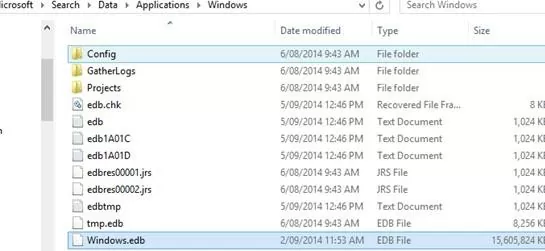
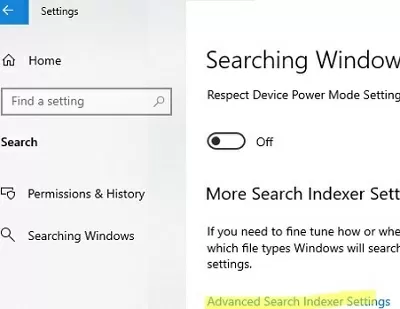
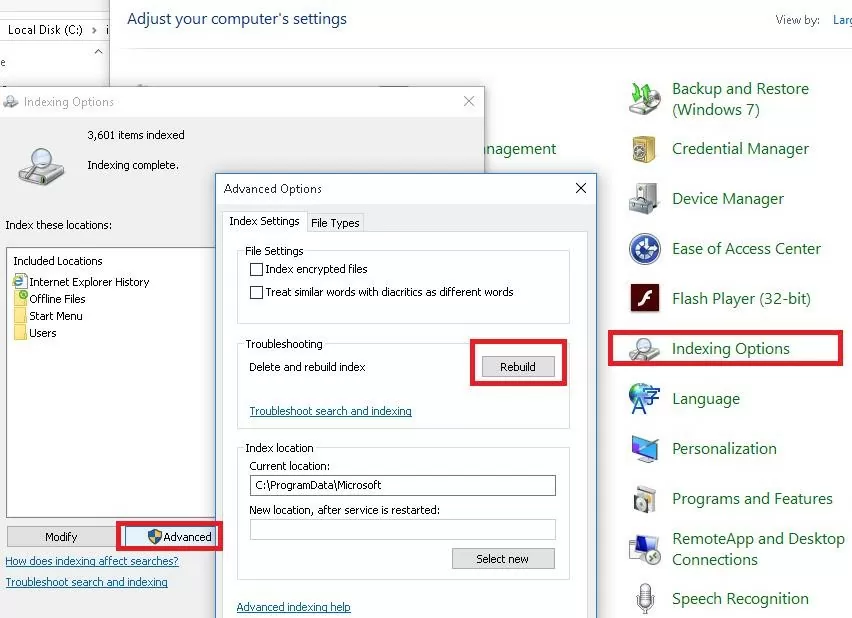
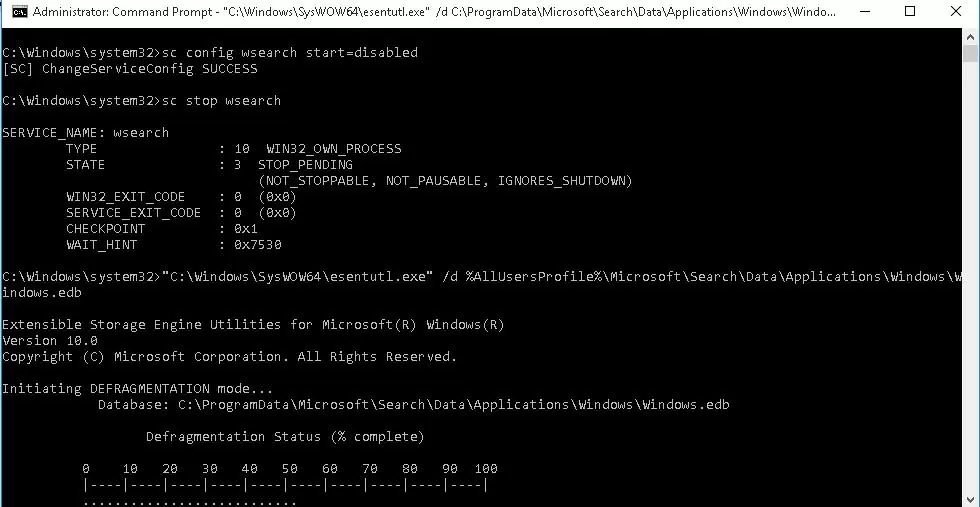
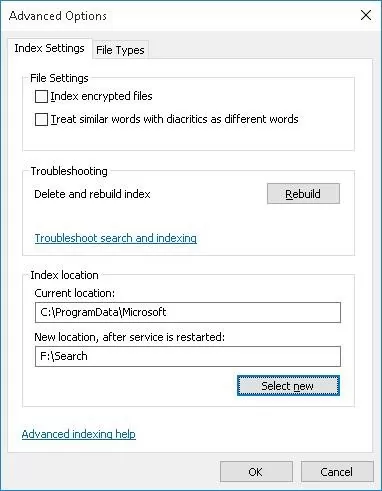
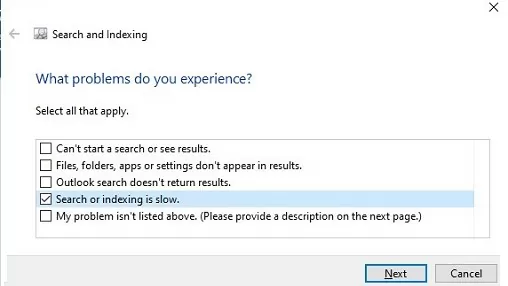
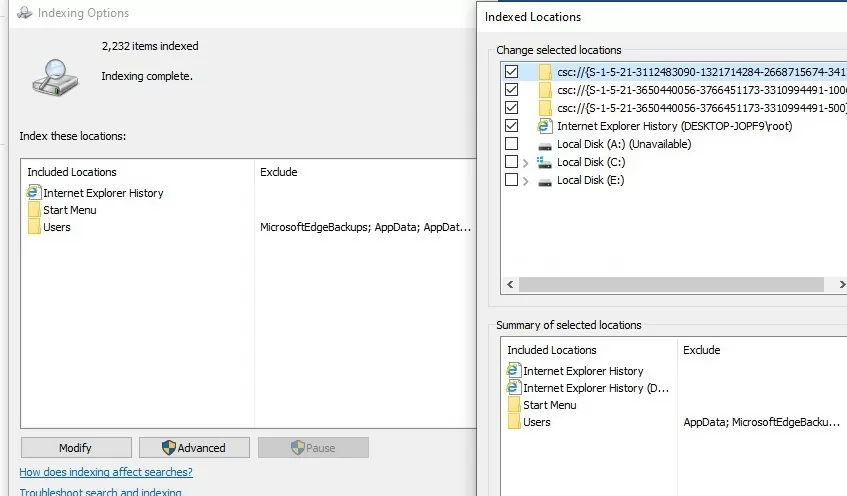
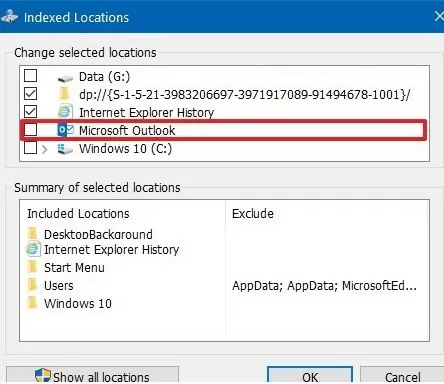 Конечно, поиск Outlook перестанет работать (это не будет проблемой, если почтовый ящик размещен на сервере Exchange Server с включенной индексацией поиска);
Конечно, поиск Outlook перестанет работать (это не будет проблемой, если почтовый ящик размещен на сервере Exchange Server с включенной индексацией поиска);